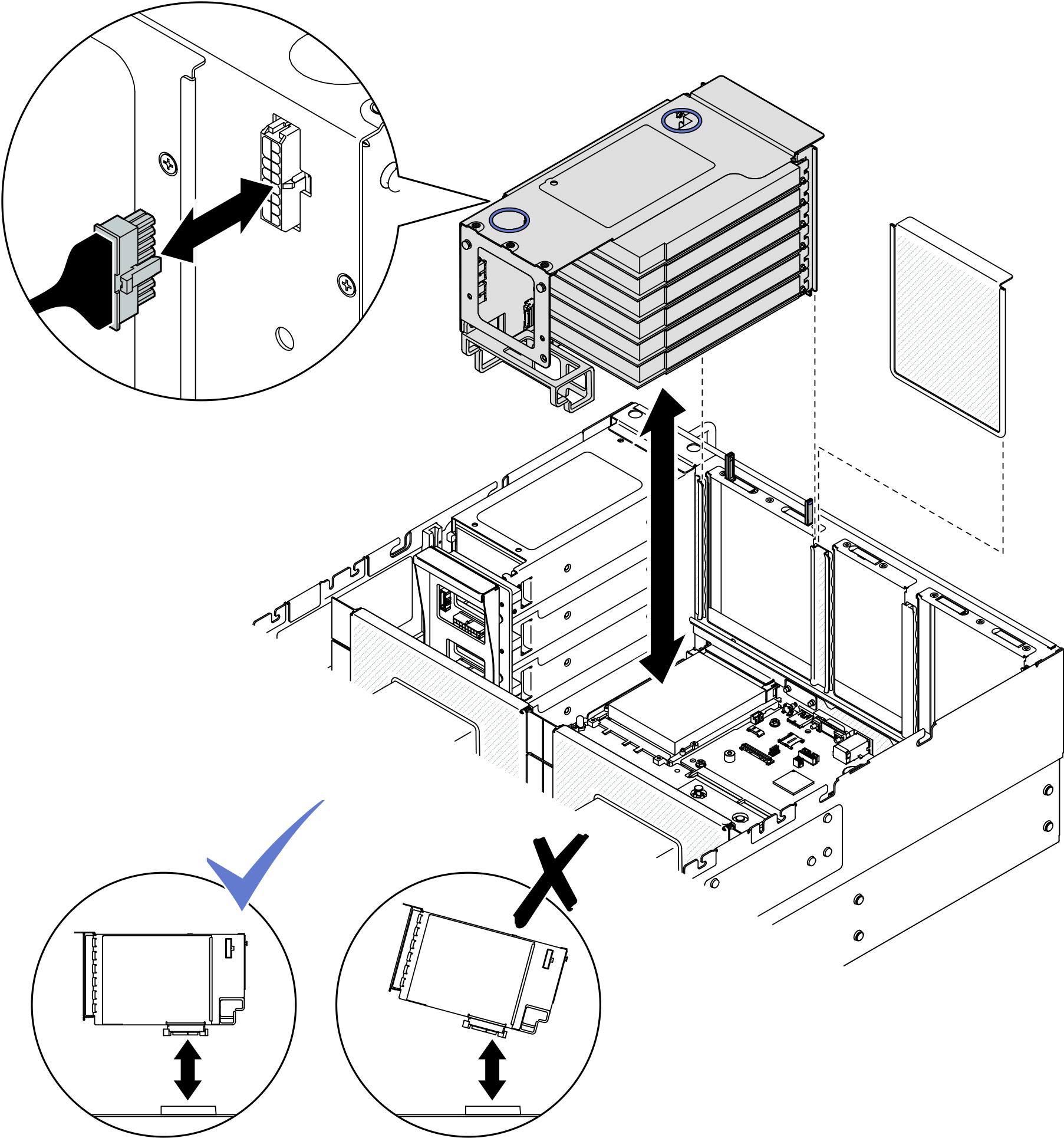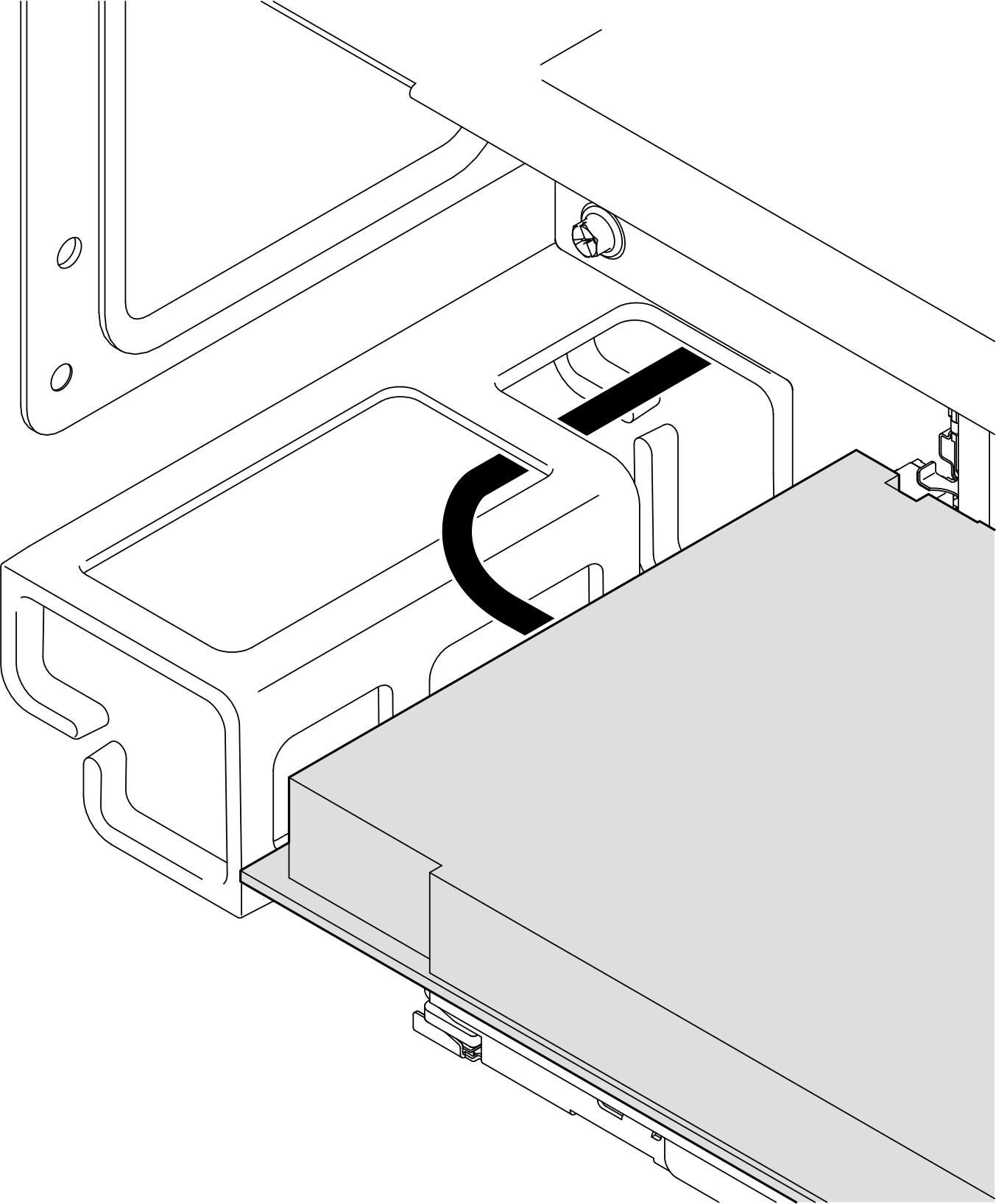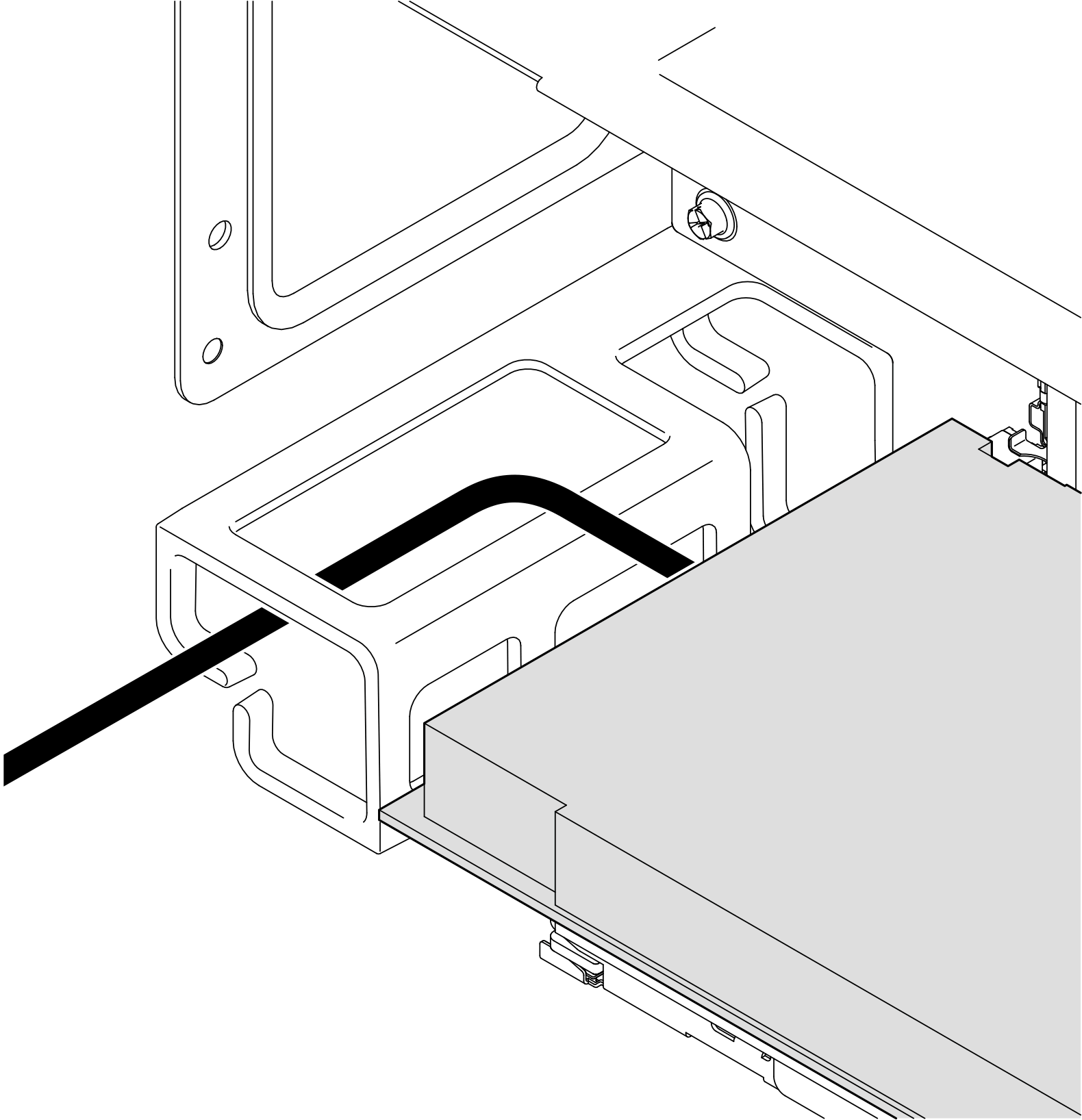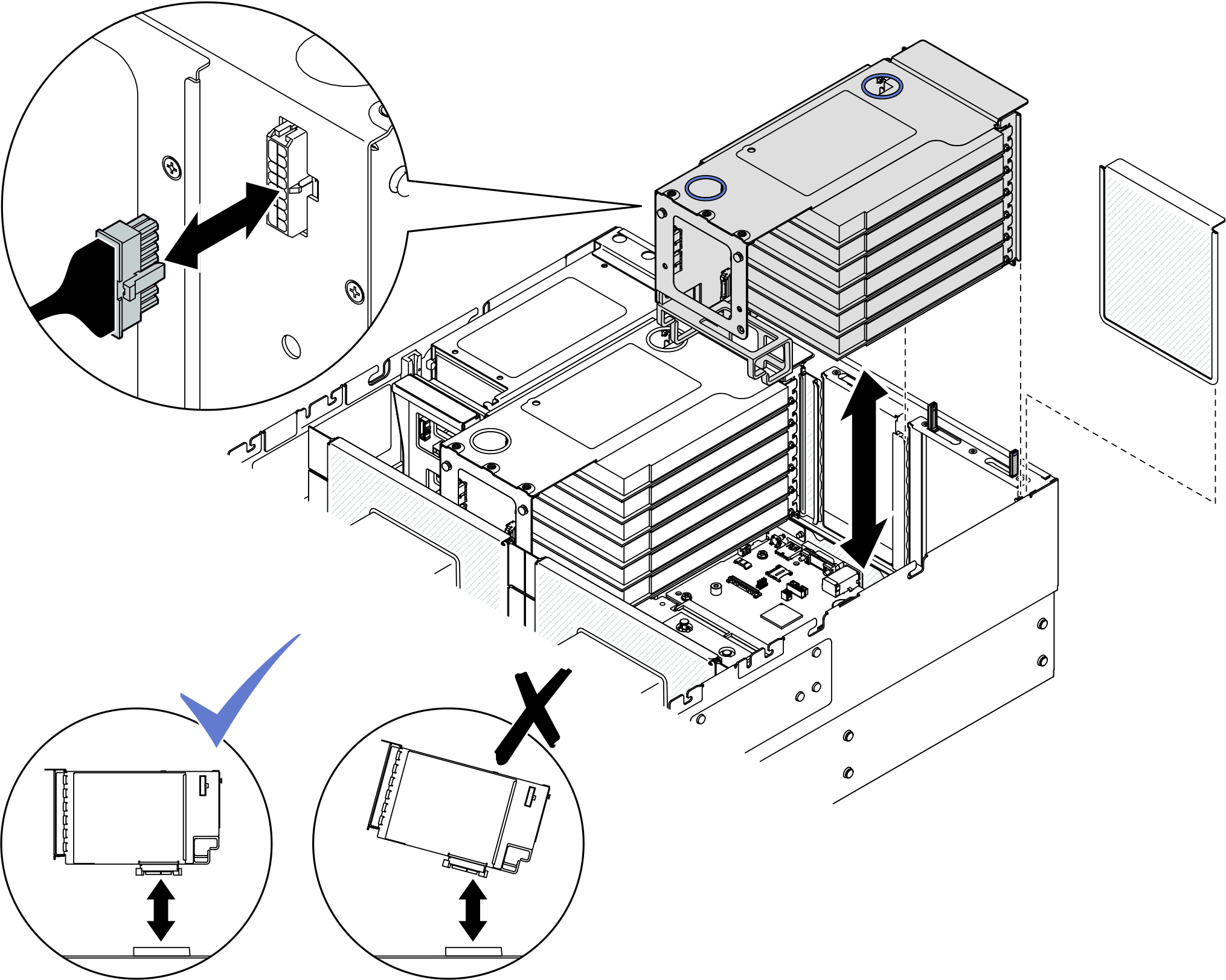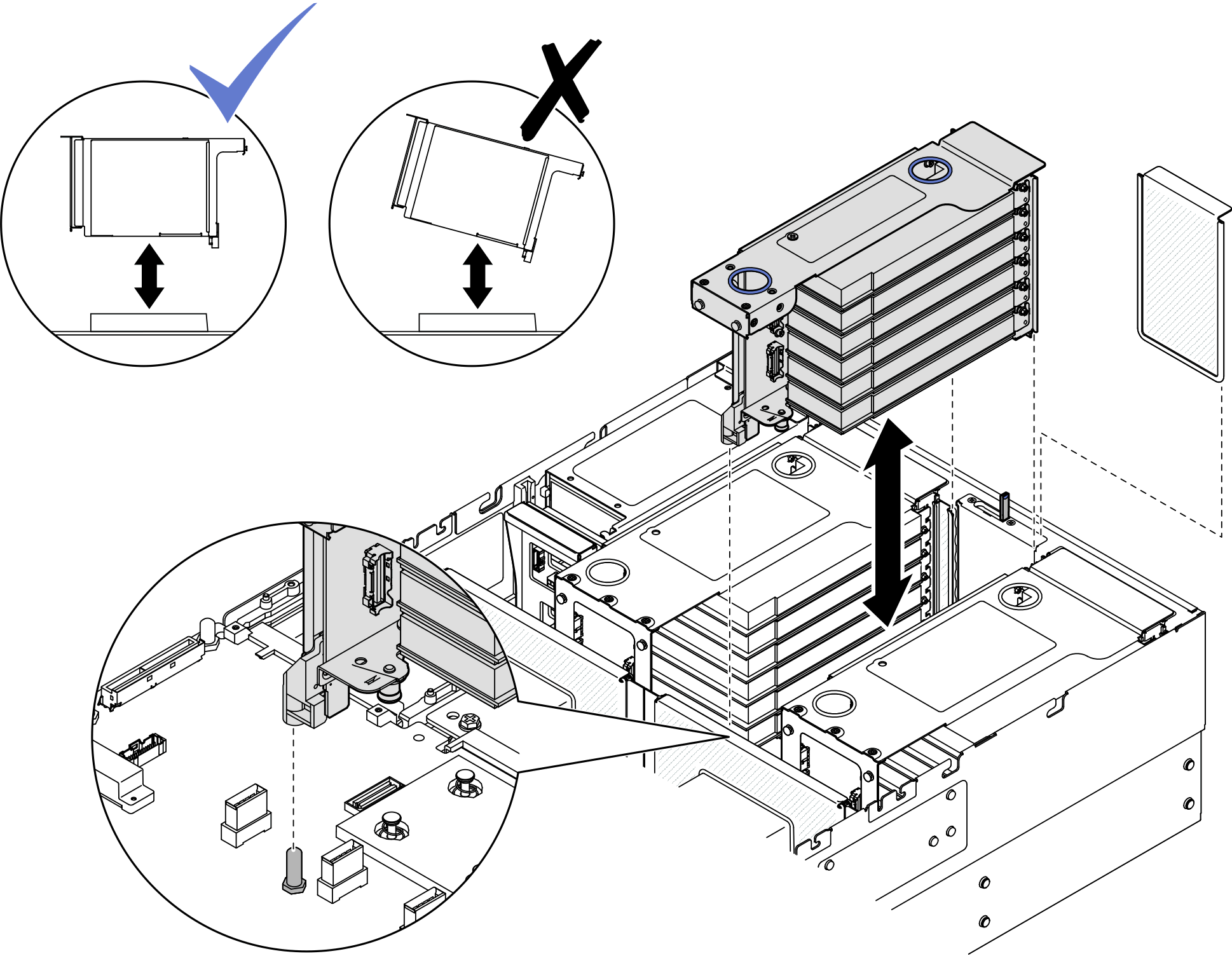安装 PCIe 转接卡
按照本节中的说明安装 PCIe 转接卡。
关于本任务
注意
注
有关不同类型转接卡的更多详细信息,请参阅后视图。
根据配置,按照以下相应的过程进行正确安装。
固件和驱动程序下载:更换组件后,可能需要更新固件或驱动程序。
请转至 ThinkSystem SR860 V3 驱动程序和软件下载网站,查看适用于您的服务器的最新固件和驱动程序更新。
请参阅更新固件,了解有关固件更新工具的更多信息。
安装 PCIe 转接卡 3
过程
安装 PCIe 转接卡 1
过程
提供反馈